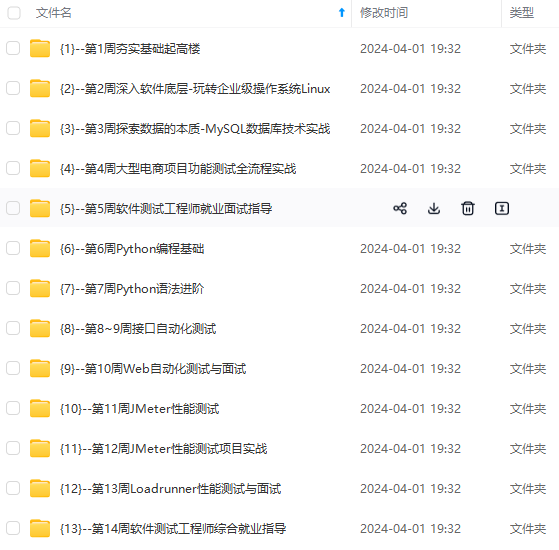

网上学习资料一大堆,但如果学到的知识不成体系,遇到问题时只是浅尝辄止,不再深入研究,那么很难做到真正的技术提升。
一个人可以走的很快,但一群人才能走的更远!不论你是正从事IT行业的老鸟或是对IT行业感兴趣的新人,都欢迎加入我们的的圈子(技术交流、学习资源、职场吐槽、大厂内推、面试辅导),让我们一起学习成长!
driver.quit();
}
}
在上述代码中,调用了四次`FindBy`,查找元素和获取文本,我们来看下日志文件
[12.654][INFO]: COMMAND FindElement {
“using”: “name”,
“value”: “firstname”
}
[12.654][INFO]: Waiting for pending navigations…
[12.717][INFO]: Done waiting for pending navigations. Status: ok
[12.851][INFO]: Waiting for pending navigations…
[12.854][INFO]: Done waiting for pending navigations. Status: ok
[12.854][INFO]: RESPONSE FindElement {
“ELEMENT”: “0.8984444413515806-1”
}
[12.860][INFO]: COMMAND TypeElement {
“id”: “0.8984444413515806-1”,
“value”: [ “Road” ]
}
[12.860][INFO]: Waiting for pending navigations…
[12.861][INFO]: Done waiting for pending navigations. Status: ok
[13.045][INFO]: Waiting for pending navigations…
[13.050][INFO]: Done waiting for pending navigations. Status: ok
[13.050][INFO]: RESPONSE TypeElement
[13.053][INFO]: COMMAND FindElement {
“using”: “name”,
“value”: “lastname”
}
[13.053][INFO]: Waiting for pending navigations…
[13.054][INFO]: Done waiting for pending navigations. Status: ok
[13.074][INFO]: Waiting for pending navigations…
[13.082][INFO]: Done waiting for pending navigations. Status: ok
[13.082][INFO]: RESPONSE FindElement {
“ELEMENT”: “0.8984444413515806-2”
}
[13.086][INFO]: COMMAND TypeElement {
“id”: “0.8984444413515806-2”,
“value”: [ “Tester” ]
}
在日志中,我们可以看到对于每个语句都有对`FindElement`和`TypeElement`调用。对日志文件的进一步调查将显示,对于每个`getText`调用,都将有一个`FindElement`和`GetElementText`调用。
我们在`WebElement`上执行的每一个操作都会进行调用,那么无疑将会花费更多的时间。那么我们如何才能使的测试更快,花费更少的时间?
现在我也找了很多测试的朋友,做了一个分享技术的交流群,共享了很多我们收集的技术文档和视频教程。
如果你不想再体验自学时找不到资源,没人解答问题,坚持几天便放弃的感受
可以加入我们一起交流。而且还有很多在自动化,性能,安全,测试开发等等方面有一定建树的技术大牛
分享他们的经验,还会分享很多直播讲座和技术沙龙
可以免费学习!划重点!开源的!!!
qq群号:310357728【暗号:csdn999】

## **三、CacheLookup 注解/ @CacheLookup**
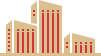
`@CacheLookup`可以帮助我们控制何时缓存`WebElement`,何时不缓存。当这个注释应用于`WebElement`时,它会让`Selenium`保留`WebElement`的缓存,而不是每次都从网页中搜索`WebElement`。可以节省大量的时间。
import org.openqa.selenium.WebElement;
import org.openqa.selenium.support.CacheLookup;
import org.openqa.selenium.support.FindBy;
import org.openqa.selenium.support.How;
/**
* 类说明:PO中使用CacheLookup缓存元素
*/
public class TesterRoadPO {
@FindBy(how = How.NAME, using = “firstname”)
public WebElement firsName;
@FindBy(how = How.NAME, using = “firstname”)
@CacheLookup
public WebElement firsNameCached;
}
import io.github.bonigarcia.wdm.WebDriverManager;
import org.openqa.selenium.WebDriver;
import org.openqa.selenium.chrome.ChromeDriver;
import org.openqa.selenium.chrome.ChromeOptions;
import org.openqa.selenium.support.PageFactory;
import org.testng.annotations.Test;
/**
* 类说明:未使用CacheLookup和使用CacheLookup对比
*/
public class TesterRoadDemo {
@Test
public void testerRoadDemo() {
ChromeOptions chromeOptions = new ChromeOptions();
chromeOptions.addArguments(“–remote-allow-origins=*”);
// 为了理解使用PageObjects对web元素的操作是如何工作的,
// 我们将保存chrome驱动的所有日志。下面的语句对我们有所帮助
// 将所有日志保存在名为TesterRoadLog.txt的文件中
System.setProperty(“webdriver.chrome.logfile”, “src/main/resources/TesterRoadLog.txt”);
WebDriverManager.chromedriver().setup();
WebDriver driver = new ChromeDriver(chromeOptions);
driver.get(“http://127.0.0.1:8080/”);
// 初始化Page object
TesterRoadPO pageObject = PageFactory.initElements(driver, TesterRoadPO.class);
pageObject.firsName.sendKeys(“TesterRoad”);
// 首先尝试从未缓存的WebElement获取文本。
// 查看执行1000个getText操作的时间
long withoutCacheStartTime = System.currentTimeMillis();
for (int i = 0; i < 1000; i++) {
pageObject.firsName.getText();
}
long withoutCacheEndTime = System.currentTimeMillis();
System.out.println("未使用缓存花费的时间: " + ((withoutCacheEndTime - withoutCacheStartTime) / 1000));
// 现在我们在缓存的元素上重复同样的操作
// 查看执行相同操作1000次所需的时间
long withCacheStartTime = System.currentTimeMillis();
for (int i = 0; i < 1000; i++) {
pageObject.firsNameCached.getText();
}
long withCacheEndTime = System.currentTimeMillis();
System.out.println("使用缓存花费的时间: " + ((withCacheEndTime - withCacheStartTime) / 1000));
driver.close();
driver.quit();
}
}

在输出中,我们可以清楚地看到,与非缓存版本相比,缓存版本的`WebElement`执行相同操作的时间减少了`50%`。
## **四、写在后面 / WRITE LATER**
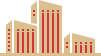
既然使用`CacheLookup`可以提高`50%`的效率,那么我们在项目中全部使用`CacheLookup`岂不美哉,`NO`,`NO`,`NO`,那到不尽然,比如像动态元素(像`id`之类,很多都是动态的)就不要使用`CacheLookup`了,我们要在合适的场景下去合理使用`CacheLookup`
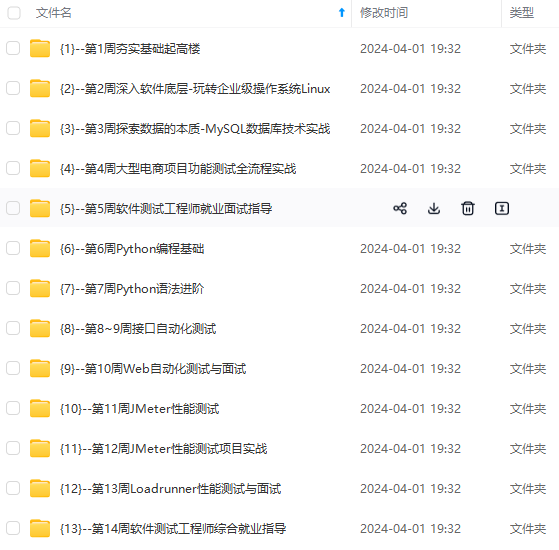
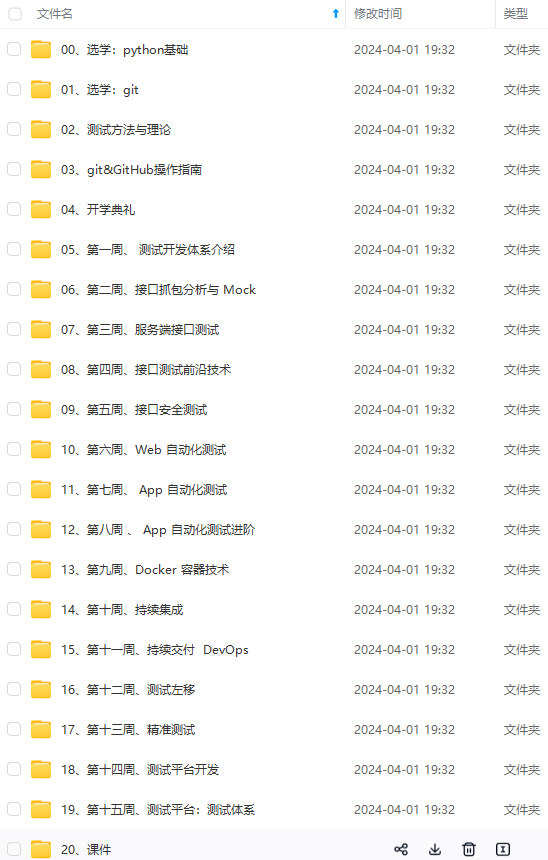
**网上学习资料一大堆,但如果学到的知识不成体系,遇到问题时只是浅尝辄止,不再深入研究,那么很难做到真正的技术提升。**
**[需要这份系统化的资料的朋友,可以戳这里获取](https://bbs.csdn.net/forums/4f45ff00ff254613a03fab5e56a57acb)**
**一个人可以走的很快,但一群人才能走的更远!不论你是正从事IT行业的老鸟或是对IT行业感兴趣的新人,都欢迎加入我们的的圈子(技术交流、学习资源、职场吐槽、大厂内推、面试辅导),让我们一起学习成长!**
需要这份系统化的资料的朋友,可以戳这里获取](https://bbs.csdn.net/forums/4f45ff00ff254613a03fab5e56a57acb)**
**一个人可以走的很快,但一群人才能走的更远!不论你是正从事IT行业的老鸟或是对IT行业感兴趣的新人,都欢迎加入我们的的圈子(技术交流、学习资源、职场吐槽、大厂内推、面试辅导),让我们一起学习成长!**






















 437
437

 被折叠的 条评论
为什么被折叠?
被折叠的 条评论
为什么被折叠?








